Mainos
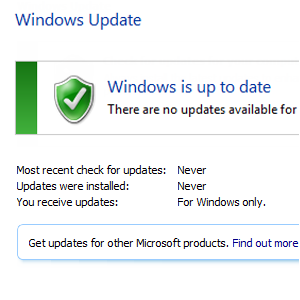 Windows Update on yksi Microsoftin käyttöjärjestelmän avaintekijöistä tietokoneesi pitämiseksi toiminnassa ja ajan tasalla. Ilman sitä tietokoneesi kerääisi vapaasti haittaohjelmia, avoimia tietoturva-aukkoja hyödynnetään ja asiat yleensä toimivat melko hitaasti.
Windows Update on yksi Microsoftin käyttöjärjestelmän avaintekijöistä tietokoneesi pitämiseksi toiminnassa ja ajan tasalla. Ilman sitä tietokoneesi kerääisi vapaasti haittaohjelmia, avoimia tietoturva-aukkoja hyödynnetään ja asiat yleensä toimivat melko hitaasti.
Onneksi tietokoneessasi on Windows Update, joka pystyy lisäämään uusia toimintoja, korjauksia, huoltopaketteja ja laiteajureita Windows 7 -tietokoneeseen tai kannettavaan tietokoneeseen.
Mutta mitä tapahtuu, kun Windows Update menee pieleen? Kuinka voitat viimeisimpien päivitysten asentamisen ongelmat ja pidät tietokoneesi turvassa ja toiminnassa?
Windows Update -sovelluksen merkitys
Jollei sinulla ole tietokonetta, johon ei ole asennettu uutta ohjelmistoa, et lisää uutta laitteistoa ja laitetta ei ole koskaan kytketty Internetiin, et todennäköisesti tarvitse Windowsin päivitystä.
Mutta kuka sitten käyttää tietokonetta tällä tavalla tänä päivänä?
Tosiasia, Windows Update on erittäin tärkeä. Sinun pitäisi olla aktivoituna ja asetettu tarkistamaan vähintään viikoittain. Koska se on taitavasti suunniteltu lataamaan päivityksiä tietokoneellesi taustalla, sinun ei todellakaan tarvitse huolehtia siitä - automatisoitu järjestelmä pitää tietokoneesi turvassa ja toiminnassa, kun suoritat tavallisia tehtäviä.
Kun Windows-päivitykset toimivat
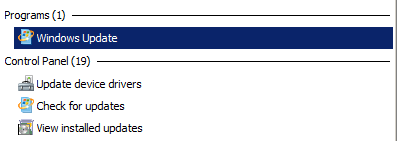
Voit tarkistaa Windows Update -sovelluksen nykyisen tilan kautta Ohjauspaneeli> Järjestelmä ja suojaus> Windows Updatetai kirjoittamalla Käynnistä-valikkoon päivitys ja valitsemalla ensimmäisen tuloksen.
Täältä voit käynnistää päivitysten välittömän tarkistuksen tai ajoittaa kuinka usein haluat Windows 7: n muodostaa yhteyden Windows Update -palvelimiin kerätäksesi ja asentaaksesi korjaustasi ja ohjaimia tietokone. Voit myös ohjeistaa tietokonetta lataamaan vain päivitykset sen sijaan, että asentaisit niitäkin - tämä on hyödyllinen, jos kiintolevylläsi on rajoitetusti tilaa tai haluat välttää tarpeettomien päivitysten, kuten kielen, asentamisen pakkauksissa.
Epäonnistuneiden Windows-päivitysten vianmääritys
Kun Windows-päivitys ei toimi, sinun tulee huomata, että tietokoneellesi asennettaviksi ladatut kohteet eivät katoa Windows Update -sivun luettelosta.
Periaatteessa näitä kohteita ei ole pystynyt asentamaan, ja ne pysyvät luettelossa, kunnes ne asennetaan tai heitetään pois (voit piilottaa kohteet napsauttamalla hiiren kakkospainikkeella ja valitsemalla sopivan vaihtoehdon).
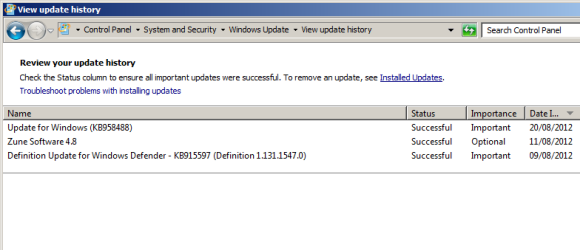
Epäonnistunut päivitys, joka on asennettu (osittain), korostetaan yleensä jonkinlaisella virhesanomalla. Voit tarkistaa Windows Update -historiasi (kaikista kohteista, jotka on ladattu Windowsin asennettavaksi) etsimällä Näytä päivityshistoria -vaihtoehto Windows Update -näytön vasemmassa ruudussa.
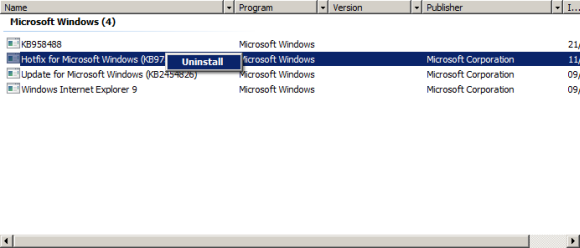
Sinun tulisi käydä myös Asenna päivitykset -näyttö, jossa voit verrata päivityksiä ja etsiä eroja, jotka saattavat osoittaa, mikä Windows Update aiheuttaa ongelman. Voit myös yrittää poistaa viimeisimmän onnistuneesti asennetun päivityksen asennuksen siltä varalta, että tämä on aiheuttanut ongelman seuraavissa päivityksissä.
Toinen tapa Windows Update -sovelluksen vianetsintään on käynnistää prosessi manuaalisesti ja ladata ja asentaa jokainen odottava päivitys kerrallaan, jolloin tietokone voi käynnistyä uudelleen, kun sitä pyydetään. Se ei ehkä kuulosta paljon, mutta tämä yksinkertainen vaihe voi ratkaista ongelman muutamassa minuutissa.
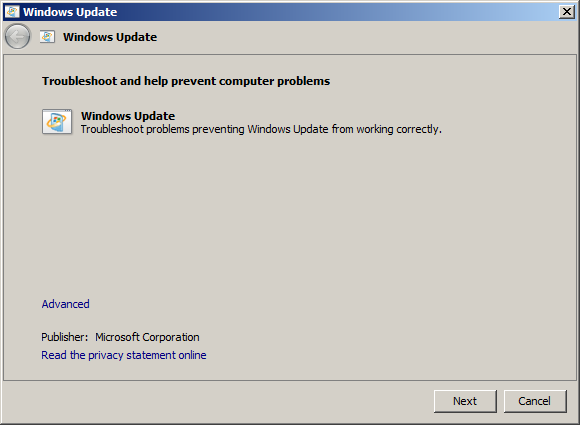
On myös yksi tapa, jolla voit ratkaista Windows Update -asennusongelmat Windows 7: n vianetsintätyökalun avulla. Suorita tämä napsauttamalla alkaa ja kirjoita ”vianetsintä”. Sinun pitäisi nähdä työkalu ensin luettelossa, joten valitse avataksesi. Alla Järjestelmä ja turvallisuus, etsiä Korjaa Windows Update -ongelmatja seuraa ohjattua toimintoa loppuun.
Onko päivityksen asennuksen estämisessä ongelma .NET Framework -sovelluksen kanssa?
Toinen tapa, jolla voit ratkaista Windows Update -ongelmat, on katsoa kyseisen palvelun ulkopuolelle. Jotkut Windows-päivitykset edellyttävät Microsoft .NET Framework -sovelluksen asentamista - mutta entä jos kyseinen ohjelmisto ei toimi oikein?

Voit sulkea tämän mahdollisuuden pois hyödyntämällä .NET Framework -asetusten tarkistustyökalua ja varmistaaksesi tietokoneesi .NET-asennuksen tilan. Siirry Aaron Stebnerin MSDN-blogiin lataa työkalu.
Jos havaitset virheitä, .NET Framework -puhdistustyökalu voidaan käyttää siivoamaan asiat, poistamalla valitsemasi .NET-version (tietokoneellasi voi olla useita kehyksen asennuksia). Kun tämä on tehty, lataa Microsoftin itsenäinen asennusohjelma.
Kun tämä asennetaan uudelleen, sinun pitäisi sitten pystyä palaamaan Windows Update -sovellukseen, toivottavasti tuloksena onnistuneesta hotfix-päivityksestä / Service Pack -paketin asennuksesta!
Hanki Windows Update uudelleen!
Windows Update -sovelluksen yhteydessä mahdollisesti esiintyvien ongelmien vuoksi saatat tuntea, että ongelma on enemmän kuin sen arvoinen. Totuus on kuitenkin päinvastoin. Muutaman minuutin vianmääritys voi säästää tunteja ja tunteja kamppailemalla hyväksikäytön ja laitteistoajurien aiheuttamista ongelmista.
Windows Update on tärkeä osa sitä, mikä saa Windows 7: n toimimaan niin hyvin, joten kytke se päälle, käytä sitä, ja jos löydät ongelmia, suorita nämä vaiheet niiden ratkaisemiseksi!
Kuvahyvitys: .NET-logo Lifemaeston kautta
Christian Cawley on varatoimittaja turvallisuuteen, Linuxiin, itsehoitoon, ohjelmointiin ja teknisiin selityksiin. Hän tuottaa myös The Really Useful Podcastin ja hänellä on laaja kokemus työpöydän ja ohjelmistojen tuesta. Linux Format -lehden avustaja Christian on Vadelma Pi-tinkerer, Lego-rakastaja ja retro-fani.


